विषयसूची
इस ट्यूटोरियल में, आप सीखेंगे कि एक्सेल सरणी सूत्र क्या है, इसे अपने वर्कशीट में सही तरीके से कैसे दर्ज करें, और सरणी स्थिरांक और सरणी कार्यों का उपयोग कैसे करें।
सरणी सूत्र एक्सेल में एक अत्यंत शक्तिशाली उपकरण है और इसमें महारत हासिल करना सबसे कठिन है। एक एकल सरणी सूत्र कई गणनाएँ कर सकता है और हजारों सामान्य सूत्रों को प्रतिस्थापित कर सकता है। और फिर भी, 90% उपयोगकर्ताओं ने कभी भी अपने वर्कशीट में सरणी कार्यों का उपयोग नहीं किया है क्योंकि वे उन्हें सीखना शुरू करने से डरते हैं।
वास्तव में, सरणी सूत्र सीखने के लिए सबसे भ्रमित एक्सेल सुविधाओं में से एक है। इस ट्यूटोरियल का उद्देश्य सीखने की अवस्था को यथासंभव आसान और सुगम बनाना है।
एक्सेल में एक सरणी क्या है?
इससे पहले कि हम सरणी कार्यों पर शुरू करें और सूत्र, आइए जानें कि "सरणी" शब्द का क्या अर्थ है। अनिवार्य रूप से, एक सरणी वस्तुओं का एक संग्रह है। आइटम टेक्स्ट या नंबर हो सकते हैं और वे एक पंक्ति या कॉलम, या कई पंक्तियों और कॉलम में रह सकते हैं।
उदाहरण के लिए, यदि आप अपनी साप्ताहिक किराने की सूची को एक्सेल सरणी प्रारूप में रखते हैं, तो यह दिखेगा जैसे:
{"दूध", "अंडे", "मक्खन", "मकई के गुच्छे"
फिर, यदि आप कोशिकाओं A1 से D1 तक का चयन करते हैं, तो उपरोक्त सरणी को एक बराबर से पहले दर्ज करें फॉर्मूला बार में साइन (=) करें और CTRL + SHIFT + ENTER दबाएं, आपको निम्न परिणाम मिलेगा:
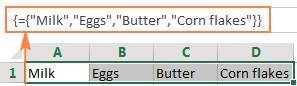
आपने अभी जो किया है वह एक-आयामी क्षैतिज बनाता है सरणी। कुछ भी तो नहींस्थिरांक
एक सरणी स्थिरांक में संख्याएं, पाठ मान, बूलियन्स (TRUE और FALSE) और त्रुटि मान हो सकते हैं, जिन्हें अल्पविराम या अर्धविराम से अलग किया जाता है।
आप एक पूर्णांक, दशमलव के रूप में एक संख्यात्मक मान दर्ज कर सकते हैं , या वैज्ञानिक संकेतन में। यदि आप पाठ मानों का उपयोग करते हैं, तो उन्हें किसी भी एक्सेल सूत्र की तरह दोहरे उद्धरण चिह्नों (") में घेरना चाहिए। .
किसी सरणी स्थिरांक को उपयोग में आसान बनाने के लिए, इसे एक नाम दें:
- <1 पर स्विच करें>Formulas tab > Defined Names group और Defined Name पर क्लिक करें। वैकल्पिक रूप से, Ctrl + F3 दबाएं और New पर क्लिक करें।
- <में नाम टाइप करें। 1>नाम
- इसको संदर्भित करता है बॉक्स में, पूर्ववर्ती समानता चिह्न (=) के साथ ब्रेसिज़ में घिरे अपने सरणी स्थिरांक के आइटम दर्ज करें। उदाहरण के लिए:
={"Su", "Mo", "Tu", "We", "Th", "Fr", "Sa"}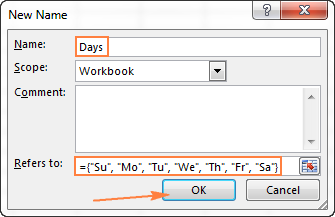
- अपना नामित सरणी सहेजने और विंडो बंद करने के लिए ओके क्लिक करें।
किसी शीट में नामित सरणी स्थिरांक दर्ज करने के लिए, चुनें किसी पंक्ति या कॉलम में जितने सेल आपके एरे में आइटम हैं, = साइन से पहले फॉर्मूला बार में एरे का नाम टाइप करें और Ctrl + Shift + Enter दबाएं।
परिणाम समान होना चाहिए यह:

यदि आपका सरणी स्थिरांक ठीक से काम नहीं करता है, तो निम्न समस्याओं की जांच करें:
- तत्वों को परिसीमित करेंउचित वर्ण के साथ आपके सरणी स्थिरांक - क्षैतिज सरणी स्थिरांक में अल्पविराम और ऊर्ध्वाधर वाले में अर्धविराम।
- कोशिकाओं की एक श्रेणी का चयन किया जो आपके सरणी स्थिरांक में वस्तुओं की संख्या से सटीक रूप से मेल खाता है। यदि आप अधिक कक्षों का चयन करते हैं, तो प्रत्येक अतिरिक्त कक्ष में #N/A त्रुटि होगी। यदि आप कम कक्षों का चयन करते हैं, तो सरणी का केवल एक भाग सम्मिलित किया जाएगा।
Excel सूत्रों में सरणी स्थिरांक का उपयोग करना
अब जबकि आप इससे परिचित हैं सरणी स्थिरांक की अवधारणा, आइए देखें कि आप अपने व्यावहारिक कार्यों को हल करने के लिए सरणी सूचनाओं का उपयोग कैसे कर सकते हैं।
उदाहरण 1. किसी श्रेणी में N सबसे बड़ी / सबसे छोटी संख्याओं का योग
आप एक ऊर्ध्वाधर सरणी बनाकर शुरू करते हैं स्थिरांक जिसमें आप जितनी संख्याएँ जोड़ना चाहते हैं उतनी संख्याएँ हों। उदाहरण के लिए, यदि आप किसी श्रेणी में 3 सबसे छोटी या सबसे बड़ी संख्याएँ जोड़ना चाहते हैं, तो सरणी स्थिरांक {1,2,3} है।
फिर, आप या तो बड़ा या छोटा फ़ंक्शन लेते हैं, पहले पैरामीटर में सेल और दूसरे में सरणी स्थिरांक शामिल करें। अंत में, इसे SUM फ़ंक्शन में एम्बेड करें, इस तरह:
सबसे बड़ी 3 संख्याओं का योग करें: =SUM(LARGE(range, {1,2,3}))
सबसे छोटी 3 संख्याओं का योग करें: =SUM(SMALL(range, {1,2,3}))
दबाना न भूलें Ctrl + Shift + Enter चूंकि आप एक सरणी सूत्र दर्ज कर रहे हैं, और आपको निम्न परिणाम प्राप्त होंगे:
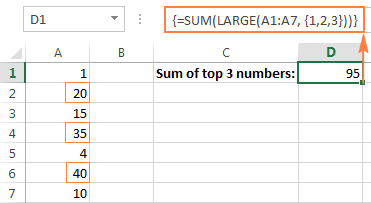
इसी प्रकार से, आप N के सबसे छोटे या औसत की गणना कर सकते हैं किसी श्रेणी में सबसे बड़े मान:
शीर्ष 3 संख्याओं का औसत: =AVERAGE(LARGE(range, {1,2,3}))
का औसतनीचे के 3 नंबर: =AVERAGE(SMALL(range, {1,2,3}))
उदाहरण 2. कई शर्तों के साथ सेल की गणना करने के लिए सरणी सूत्र
मान लीजिए, आपके पास ऑर्डर की एक सूची है और आप जानना चाहते हैं कि किसी दिए गए विक्रेता ने कितनी बार बिक्री की है उत्पादों।
एकाधिक शर्तों के साथ COUNTIFS सूत्र का उपयोग करना सबसे आसान तरीका होगा। हालाँकि, यदि आप कई उत्पादों को शामिल करना चाहते हैं, तो आपका COUNTIFS सूत्र आकार में बहुत बड़ा हो सकता है। इसे और कॉम्पैक्ट बनाने के लिए, आप SUM के साथ COUNTIFS का उपयोग कर सकते हैं और एक या कई तर्कों में एक सरणी स्थिरांक शामिल कर सकते हैं, उदाहरण के लिए:
=SUM(COUNTIFS(range1, "criteria1", range2, {"criteria1", "criteria2"}))
वास्तविक सूत्र इस प्रकार दिख सकता है:<3
=SUM(COUNTIFS(B2:B9, "sally", C2:C9, {"apples", "lemons"}))
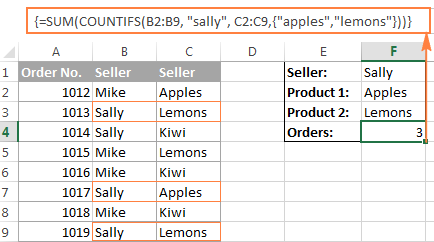
हमारी नमूना सरणी में केवल दो तत्व हैं क्योंकि लक्ष्य दृष्टिकोण को प्रदर्शित करना है। आपके वास्तविक सरणी फ़ार्मुलों में, आप उतने तत्व शामिल कर सकते हैं जितने आपके व्यावसायिक तर्क के लिए आवश्यक हैं, बशर्ते कि सूत्र की कुल लंबाई Excel 2019 - 2007 (Excel 2003 और उससे कम में 1,024 वर्ण) में 8,192 वर्णों से अधिक न हो और आपका कंप्यूटर शक्तिशाली हो बड़े सरणियों को संसाधित करने के लिए पर्याप्त। कृपया अधिक विवरण के लिए सरणी सूत्रों की सीमाएं देखें।
और यहां एक उन्नत सरणी सूत्र उदाहरण है जो तालिका में सभी मिलान मानों का योग पाता है: SUM और VLOOKUP एक सरणी स्थिरांक के साथ।
<6 एक्सेल सरणी सूत्रों में>AND और OR ऑपरेटरएक सरणी ऑपरेटर सूत्र को बताता है कि आप AND या OR तर्क का उपयोग करके कैसे सरणी को संसाधित करना चाहते हैं।
- AND ऑपरेटर तारांकन चिह्न है ( *) कौन सागुणन चिह्न है। यदि सभी शर्तें TRUE का मूल्यांकन करती हैं तो यह एक्सेल को TRUE वापस करने का निर्देश देती है।
- या ऑपरेटर धन चिह्न (+) है। यदि दी गई अभिव्यक्ति में कोई भी स्थिति TRUE का मूल्यांकन करती है तो यह TRUE लौटाती है।
AND ऑपरेटर के साथ सरणी सूत्र
इस उदाहरण में, हम बिक्री का योग पाते हैं जहां बिक्री व्यक्ति है माइक और उत्पाद है सेब :
=SUM((A2:A9="Mike") * (B2:B9="Apples") * (C2:C9))
या
=SUM(IF(((A2:A9="Mike") * (B2:B9="Apples")), (C2:C9)))
<32
तकनीकी रूप से, यह सूत्र तीन सरणियों के तत्वों को समान स्थिति में गुणा करता है। पहली दो सरणियों को TRUE और FALSE मानों द्वारा दर्शाया गया है जो A2:A9 से माइक" और B2:B9 से "सेब" की तुलना करने के परिणाम हैं। तीसरी सरणी में श्रेणी C2:C9 से बिक्री संख्या शामिल है। किसी भी गणित ऑपरेशन की तरह , गुणन क्रमशः TRUE और FALSE को 1 और 0 में परिवर्तित करता है। और क्योंकि 0 से गुणा करने पर हमेशा शून्य मिलता है, परिणामी सरणी में 0 होता है जब कोई या दोनों शर्तें पूरी नहीं होती हैं। यदि दोनों शर्तें पूरी होती हैं, तो तीसरी सरणी से संबंधित तत्व मिलता है अंतिम सरणी में (जैसे 1*1*C2 = 10)। तो, गुणन का परिणाम यह सरणी है: {10;0;0;30;0;0;0;0}। अंत में, SUM फ़ंक्शन जोड़ता है सरणी के तत्व और 40 का परिणाम लौटाते हैं।
OR ऑपरेटर के साथ एक्सेल सरणी सूत्र
OR ऑपरेटर (+) के साथ निम्नलिखित सरणी सूत्र उन सभी बिक्री को जोड़ता है जहां बिक्री व्यक्ति माइक है या उत्पाद है सेब:
=SUM(IF(((A2:A9="Mike") + (B2:B9="Apples")), (C2:C9)))
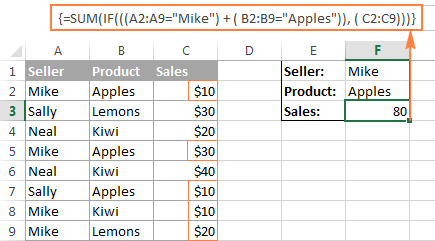
इस सूत्र में, आप पहले दो सरणियों के तत्वों को जोड़ते हैं (जो शर्तें हैं आप परीक्षण करना चाहते हैं), और TRUE प्राप्त करें (>0) यदि कम से कम एक स्थिति TRUE का मूल्यांकन करती है; FALSE (0) जब सभी स्थितियाँ FALSE का मूल्यांकन करती हैं। फिर, IF जाँचता है कि क्या जोड़ का परिणाम 0 से अधिक है, और यदि ऐसा है, तो SUM तीसरी सरणी (C2:C9) के संबंधित तत्व को जोड़ता है।
युक्ति। एक्सेल के आधुनिक संस्करणों में, इस तरह के कार्यों के लिए सरणी सूत्र का उपयोग करने की कोई आवश्यकता नहीं है - एक साधारण SUMIFS सूत्र उन्हें पूरी तरह से संभालता है। फिर भी, सरणी फ़ार्मुलों में AND और OR ऑपरेटर अधिक जटिल परिदृश्यों में सहायक साबित हो सकते हैं, अकेले दिमाग के बहुत अच्छे जिम्नास्टिक को छोड़ दें:)
एक्सेल सरणी फ़ार्मुलों में डबल यूनरी ऑपरेटर
यदि आपने कभी काम किया है एक्सेल में सरणी फ़ार्मुलों के साथ, संभावना है कि आप डबल डैश (--) वाले कुछ लोगों से मिले हैं और आप सोच रहे होंगे कि इसका उपयोग किस लिए किया गया था।
एक डबल डैश, जिसे तकनीकी रूप से <18 कहा जाता है>डबल यूनरी ऑपरेटर, का उपयोग गैर-संख्यात्मक बूलियन मानों (TRUE / FALSE) को 1 और 0 में लौटाने के लिए किया जाता है, जिसे एक सरणी फ़ंक्शन समझ सकता है। समझने में आसान। मान लीजिए कि आपके पास कॉलम A में तारीखों की एक सूची है और आप जानना चाहते हैं कि साल की परवाह किए बिना जनवरी में कितनी तारीखें आती हैं।
निम्न सूत्र एक काम करेगाइलाज:
=SUM(--(MONTH(A2:A10)=1))
चूंकि यह एक एक्सेल सरणी सूत्र है, इसे पूरा करने के लिए Ctrl + Shift + Enter दबाना याद रखें।
यदि आप किसी अन्य महीने में रुचि रखते हैं, 1 को संबंधित संख्या से बदलें। उदाहरण के लिए, 2 का मतलब फरवरी, 3 का मतलब मार्च और इसी तरह आगे भी। सूत्र को अधिक लचीला बनाने के लिए, आप कुछ सेल में महीने की संख्या निर्दिष्ट कर सकते हैं, जैसा कि स्क्रीनशॉट में दिखाया गया है:

और अब, आइए विश्लेषण करें कि यह सरणी सूत्र कैसे काम करता है। MONTH फ़ंक्शन सेल A2 से A10 में प्रत्येक दिनांक का महीना लौटाता है, जो एक सीरियल नंबर द्वारा दर्शाया जाता है, जो सरणी {2;1;4;2;12;1;2;12;1} उत्पन्न करता है।
उसके बाद, सरणी के प्रत्येक तत्व की तुलना सेल D1 के मान से की जाती है, जो इस उदाहरण में नंबर 1 है। इस तुलना का परिणाम बूलियन मूल्यों की एक सरणी TRUE और FALSE है। जैसा कि आपको याद है, आप किसी सरणी सूत्र के एक निश्चित भाग का चयन कर सकते हैं और यह देखने के लिए F9 दबा सकते हैं कि वह भाग किसके बराबर है:

अंत में, आपको इन बूलियन मानों को इसमें बदलना होगा 1 और 0 जिसे SUM फ़ंक्शन समझ सकता है। और इसके लिए डबल यूनरी ऑपरेटर की जरूरत है। पहली यूनरी क्रमशः TRUE/FALSE को -1/0 के लिए बाध्य करती है। दूसरी यूनरी वैल्यू को नकारती है, यानी साइन को उलट देती है, उन्हें +1 और 0 में बदल देती है, जिसे एक्सेल के अधिकांश फंक्शन समझ सकते हैं और उनके साथ काम कर सकते हैं। यदि आप उपरोक्त सूत्र से डबल यूनरी हटाते हैं, तो यह काम नहीं करेगा।
मुझे आशा है कि यह छोटा होगाएक्सेल सरणी सूत्रों में महारत हासिल करने के लिए ट्यूटोरियल आपकी राह पर मददगार साबित हुआ है। अगले सप्ताह, हम उन्नत सूत्र उदाहरणों पर ध्यान केंद्रित करके एक्सेल सरणियों को जारी रखने जा रहे हैं। कृपया बने रहें और पढ़ने के लिए धन्यवाद!
अब तक भयानक, है ना?एक्सेल में एक सरणी सूत्र क्या है?
एक सरणी सूत्र और एक नियमित सूत्र के बीच का अंतर यह है कि एक सरणी सूत्र केवल एक के बजाय कई मानों को संसाधित करता है। दूसरे शब्दों में, एक्सेल में एक सरणी सूत्र एक सरणी में सभी अलग-अलग मानों का मूल्यांकन करता है और सूत्र में व्यक्त की गई शर्तों के अनुसार एक या कई मदों पर एकाधिक गणना करता है।
न केवल एक सरणी सूत्र कई मानों से निपट सकता है साथ ही, यह एक बार में कई मान भी लौटा सकता है। इसलिए, सरणी सूत्र द्वारा लौटाए गए परिणाम भी एक सरणी होते हैं।
सरणी सूत्र Excel 2019, Excel 2016, Excel 2013, Excel 2010, Excel 2007 और निम्न के सभी संस्करणों में उपलब्ध हैं।
और अब, ऐसा लगता है कि आपके लिए अपना पहला सरणी सूत्र बनाने का सही समय है।
एक्सेल सरणी सूत्र का सरल उदाहरण
मान लें कि आपके पास स्तंभ B में कुछ आइटम हैं, उनकी कीमतें इसमें हैं कॉलम C, और आप सभी बिक्रियों के कुल योग की गणना करना चाहते हैं।
बेशक, कुछ भी आपको प्रत्येक पंक्ति में उप-योगों की गणना करने से पहले =B2*C2 जैसी सरल चीज़ के साथ और फिर उन मानों का योग करने से नहीं रोकता है:

हालांकि, एक सरणी सूत्र आपको उन अतिरिक्त कुंजी स्ट्रोक से बचा सकता है क्योंकि यह एक्सेल को एक अतिरिक्त कॉलम के बजाय स्मृति में मध्यवर्ती परिणाम संग्रहीत करने के लिए मिलता है। इसलिए, इसके लिए केवल एक सरणी सूत्र और 2 त्वरित चरणों की आवश्यकता होती है:
- एक रिक्त कक्ष का चयन करें और उसमें प्रवेश करेंइसमें निम्न सूत्र है:
=SUM(B2:B6*C2:C6) - सरणी सूत्र को पूरा करने के लिए कीबोर्ड शॉर्टकट CTRL + SHIFT + ENTER दबाएँ।
एक बार जब आप ऐसा कर लेते हैं, तो Microsoft Excel सूत्र को {घुंघराले ब्रेसिज़} से घेर देता है, जो एक सरणी सूत्र का एक दृश्य संकेत है।
सूत्र क्या करता है निर्दिष्ट की प्रत्येक व्यक्तिगत पंक्ति में मानों को गुणा करता है सरणी (कोशिका B2 से C6 तक), उप-योग को एक साथ जोड़ें, और भव्य कुल का उत्पादन करें:

यह सरल उदाहरण दिखाता है कि कोई सरणी कितनी शक्तिशाली है सूत्र हो सकता है। डेटा की सैकड़ों और हज़ारों पंक्तियों के साथ काम करते समय, ज़रा सोचें कि एक सेल में एक सरणी सूत्र दर्ज करके आप कितना समय बचा सकते हैं।
एक्सेल में सरणी सूत्रों का उपयोग क्यों करें?
एक्सेल सरणी परिष्कृत गणना करने और जटिल कार्य करने के लिए सूत्र सबसे आसान उपकरण हैं। एक एकल सरणी सूत्र शाब्दिक रूप से सैकड़ों सामान्य सूत्रों को प्रतिस्थापित कर सकता है। सरणी सूत्र कार्यों के लिए बहुत अच्छे हैं जैसे:
- कुछ शर्तों को पूरा करने वाली संख्याओं का योग, उदाहरण के लिए किसी श्रेणी में N सबसे बड़ा या सबसे छोटा मान।
- हर दूसरी पंक्ति का योग करें, या प्रत्येक Nth पंक्ति या स्तंभ, जैसा कि इस उदाहरण में दिखाया गया है।
- किसी निर्दिष्ट श्रेणी में सभी या कुछ वर्णों की संख्या की गणना करें। यहां एक सरणी सूत्र है जो सभी वर्णों की गणना करता है, और दूसरा वह है जो किसी दिए गए वर्णों की गणना करता है।
Excel में सरणी सूत्र कैसे दर्ज करें (Ctrl + Shift + Enter)
जैसा कि आप पहले से ही जानते हैं,3 कुंजियों का संयोजन CTRL + SHIFT + ENTER एक जादुई स्पर्श है जो एक नियमित सूत्र को सरणी सूत्र में बदल देता है।
Excel में सरणी सूत्र दर्ज करते समय, ध्यान में रखने के लिए 4 महत्वपूर्ण चीज़ें हैं:<3
- एक बार जब आप सूत्र लिखना समाप्त कर लेते हैं और साथ ही साथ CTRL SHIFT ENTER कुंजी दबाते हैं, तो Excel स्वचालित रूप से {घुंघराले ब्रेसिज़} के बीच सूत्र को संलग्न कर देता है। जब आप ऐसे सेल का चयन करते हैं, तो आप फॉर्मूला बार में ब्रेसिज़ देख सकते हैं, जो आपको एक सुराग देता है कि एक सरणी फॉर्मूला वहां है।
- मैन्युअल रूप से एक फॉर्मूला के चारों ओर ब्रेसिज़ टाइप करने से काम नहीं चलेगा . किसी सरणी सूत्र को पूरा करने के लिए आपको Ctrl+Shift+Enter शॉर्टकट दबाना होगा।
- हर बार जब आप किसी सरणी सूत्र को संपादित करते हैं, तो कोष्ठक गायब हो जाते हैं और परिवर्तनों को सहेजने के लिए आपको फिर से Ctrl+Shift+Enter दबाना होगा।<14
- यदि आप Ctrl+Shift+Enter दबाना भूल जाते हैं, तो आपका सूत्र सामान्य सूत्र की तरह व्यवहार करेगा और निर्दिष्ट सरणी में केवल पहले मान को संसाधित करेगा।
क्योंकि सभी एक्सेल सरणी सूत्रों को Ctrl + Shift + Enter दबाने की आवश्यकता होती है, उन्हें कभी-कभी CSE सूत्र कहा जाता है।
किसी सरणी सूत्र के भाग का मूल्यांकन करने के लिए F9 कुंजी का उपयोग करें
Excel में सरणी सूत्रों के साथ काम करते समय, आप देख सकते हैं कि अंतिम परिणाम प्रदर्शित करने के लिए वे अपने आइटम (आंतरिक सरणी) की गणना और संग्रह कैसे करते हैं आप एक सेल में देखते हैं। ऐसा करने के लिए, फ़ंक्शन के कोष्ठकों में एक या कई तर्कों का चयन करें और फिर F9 कुंजी दबाएं। प्रतिसूत्र मूल्यांकन मोड से बाहर निकलें, Esc कुंजी दबाएं।
उपरोक्त उदाहरण में, सभी उत्पादों के उप-योग देखने के लिए, आप B2:B6*C2:C6 चुनें, F9 दबाएं और निम्न परिणाम प्राप्त करें।
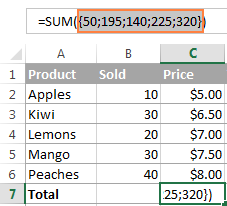
ध्यान दें। कृपया ध्यान दें कि आपको F9 दबाने से पहले सूत्र के कुछ भाग का चयन करना होगा, अन्यथा F9 कुंजी आपके सूत्र को परिकलित मान (मानों) से बदल देगी।
Excel में एकल-कक्ष और बहु-कक्ष सरणी सूत्र
Excel सरणी सूत्र एकल कक्ष या एकाधिक कक्षों में परिणाम लौटा सकता है। कक्षों की श्रेणी में दर्ज किया गया सरणी सूत्र बहु-कक्ष सूत्र कहलाता है। एक एकल सेल में रहने वाले सरणी सूत्र को एकल-कक्ष सूत्र कहा जाता है। , फ़्रीक्वेंसी, लिनेस्ट, आदि।
अन्य फ़ंक्शन, जैसे कि SUM, AVERAGE, AGGREGATE, MAX, MIN, Ctrl + Shift + Enter का उपयोग करके एकल कक्ष में दर्ज किए जाने पर सरणी व्यंजकों की गणना कर सकते हैं।
निम्न उदाहरण प्रदर्शित करते हैं कि एकल-कक्ष और बहु-कक्ष सरणी सूत्र का उपयोग कैसे करें।
उदाहरण 1. एक एकल-कक्ष सरणी सूत्र
मान लें कि आपके पास दो स्तंभ हैं जिनमें संख्या की सूची है आइटम 2 अलग-अलग महीनों में बेचे गए, जैसे कि कॉलम B और C, और आप बिक्री में अधिकतम वृद्धि का पता लगाना चाहते हैं।
आम तौर पर, आप एक अतिरिक्त कॉलम जोड़ेंगे, जैसे कि कॉलम D, जो प्रत्येक के लिए बिक्री परिवर्तन की गणना करता है =C2-B2 जैसे सूत्र का उपयोग करके उत्पाद, और फिर उस अतिरिक्त कॉलम =MAX(D:D) में अधिकतम मान ज्ञात करें। तो, आप केवल निम्न सूत्र दर्ज करें और Ctrl + Shift + Enter दबाएं:
=MAX(C2:C6-B2:B6)
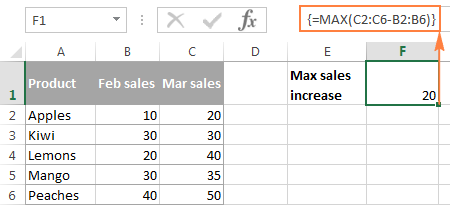
उदाहरण 2. एक्सेल में एक बहु-सेल सरणी सूत्र
पिछले एसयूएम उदाहरण में, मान लें कि आपको प्रत्येक बिक्री से 10% कर का भुगतान करना है और आप प्रत्येक उत्पाद के लिए कर राशि की गणना एक सूत्र के साथ करना चाहते हैं।
खाली सेल की श्रेणी का चयन करें, D2:D6 कहें, और फ़ॉर्मूला बार में निम्न फ़ॉर्मूला दर्ज करें:
=B2:B6 * C2:C6 * 0.1
जब आप Ctrl + Shift + Enter दबाते हैं, तो Excel प्रत्येक सेल में आपके सरणी फ़ॉर्मूला का एक उदाहरण रखेगा चयनित श्रेणी, और आपको निम्न परिणाम प्राप्त होंगे:
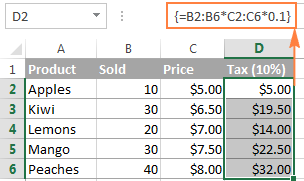
उदाहरण 3. एक बहु-सेल सरणी वापस करने के लिए एक एक्सेल सरणी फ़ंक्शन का उपयोग करना
पहले से ही उल्लेख किया गया है, Microsoft Excel कुछ तथाकथित "सरणी फ़ंक्शंस" प्रदान करता है जो विशेष रूप से मल्टी-सेल सरणियों के साथ काम करने के लिए डिज़ाइन किए गए हैं। TRANSPOSE ऐसे कार्यों में से एक है और हम इसका उपयोग उपरोक्त तालिका को स्थानांतरित करने के लिए करने जा रहे हैं, अर्थात पंक्तियों को स्तंभों में परिवर्तित करना।
- कोशिकाओं की एक खाली श्रेणी का चयन करें जहाँ आप स्थानांतरित तालिका का उत्पादन करना चाहते हैं। चूँकि हम पंक्तियों को स्तंभों में परिवर्तित कर रहे हैं, इसलिए पंक्तियों और स्तंभों की समान संख्या का चयन करना सुनिश्चित करें क्योंकि आपकी स्रोत तालिका में क्रमशः स्तंभ और पंक्तियाँ हैं। मेंइस उदाहरण में, हम 6 कॉलम और 4 पंक्तियों का चयन कर रहे हैं।
- संपादन मोड में प्रवेश करने के लिए F2 दबाएं।
- सूत्र दर्ज करें और Ctrl + Shift + Enter दबाएं।
हमारे उदाहरण में, सूत्र है:
=TRANSPOSE($A$1:$D$6)
परिणाम इस तरह दिखने वाला है:
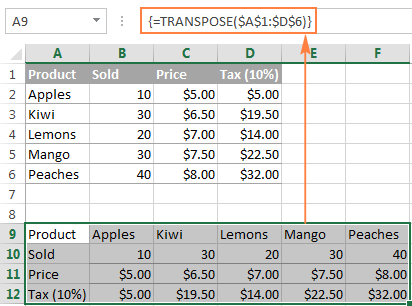
इस तरह आप उपयोग करते हैं Excel 2019 और इससे पहले के CSE सरणी सूत्र के रूप में TRANSPOSE। डायनेमिक एरे एक्सेल में, यह एक नियमित सूत्र के रूप में भी काम करता है। एक्सेल में ट्रांसपोज करने के अन्य तरीके सीखने के लिए, कृपया इस ट्यूटोरियल को देखें: एक्सेल में कॉलम और रो को कैसे स्विच करें।
मल्टी-सेल ऐरे फॉर्मूले के साथ कैसे काम करें
मल्टी- एक्सेल में सेल सरणी सूत्र, सही परिणाम प्राप्त करने के लिए इन नियमों का पालन करना सुनिश्चित करें:
- उन कक्षों की श्रेणी का चयन करें जहां आप परिणामों को आउटपुट करना चाहते हैं पहले सूत्र में प्रवेश करना।
- एक बहु-कक्ष सरणी सूत्र को हटाने के लिए, या तो इसमें शामिल सभी कक्षों का चयन करें और DELETE दबाएं, या सूत्र पट्टी में संपूर्ण सूत्र का चयन करें, DELETE दबाएं, और फिर Ctrl + दबाएं Shift + Enter ।
- आप किसी सरणी सूत्र में किसी एकल कक्ष की सामग्री को संपादित या स्थानांतरित नहीं कर सकते हैं, न ही आप किसी बहु-कक्ष सरणी सूत्र में नए कक्ष सम्मिलित कर सकते हैं या मौजूदा कक्षों को हटा सकते हैं। जब भी आप ऐसा करने का प्रयास करते हैं, तो Microsoft Excel चेतावनी देगा " आप किसी सरणी का हिस्सा नहीं बदल सकते "। कम कक्षों के लिए, आपको हटाने की आवश्यकता हैपहले मौजूदा सूत्र और फिर एक नया दर्ज करें।
- एक सरणी सूत्र विस्तृत करने के लिए , यानी इसे और अधिक कक्षों पर लागू करें, वर्तमान सूत्र वाले सभी कक्षों के साथ-साथ रिक्त कक्षों का चयन करें जहां आप चाहते हैं इसे प्राप्त करें, संपादन मोड पर स्विच करने के लिए F2 दबाएं, सूत्र में संदर्भों को समायोजित करें और इसे अपडेट करने के लिए Ctrl + Shift + Enter दबाएं।
- आप एक्सेल तालिकाओं में बहु-सेल सरणी सूत्रों का उपयोग नहीं कर सकते।
- आपको एक ही आकार की कोशिकाओं की एक श्रेणी में एक बहु-कक्ष सरणी सूत्र दर्ज करना चाहिए, जैसा कि सूत्र द्वारा परिणामी सरणी लौटाया जाता है। यदि आपका एक्सेल सरणी सूत्र चयनित श्रेणी से बड़ा सरणी बनाता है, तो कार्यपत्रक पर अतिरिक्त मान दिखाई नहीं देंगे। यदि सूत्र द्वारा लौटाई गई सरणी चयनित श्रेणी से छोटी है, तो #N/A त्रुटियाँ अतिरिक्त कक्षों में दिखाई देंगी। सूत्र द्वारा लौटाए गए अधिकतम सरणी के बराबर या उससे अधिक की श्रेणी में और अपने सूत्र को IFERROR फ़ंक्शन में लपेटें, जैसा कि इस उदाहरण में दिखाया गया है।
एक्सेल सरणी स्थिरांक
Microsoft Excel में, एक सरणी स्थिरांक केवल स्थिर मानों का एक सेट है। जब आप किसी सूत्र को अन्य कक्षों या मानों में कॉपी करते हैं तो ये मान कभी नहीं बदलते हैं।
आप इस ट्यूटोरियल की शुरुआत में किराने की सूची से बनाए गए सरणी स्थिरांक का एक उदाहरण पहले ही देख चुके हैं। अब, देखते हैं कि अन्य सरणी प्रकार क्या मौजूद हैं और आप कैसे बनाते हैंउन्हें।
3 प्रकार के सरणी स्थिरांक मौजूद हैं:
1। क्षैतिज सरणी स्थिरांक
एक क्षैतिज सरणी स्थिरांक एक पंक्ति में रहता है। एक पंक्ति सरणी स्थिरांक बनाने के लिए, अल्पविराम से अलग किए गए मानों को टाइप करें और फिर कोष्ठकों में संलग्न करें, उदाहरण के लिए {1,2,3,4}।
ध्यान दें। एक सरणी स्थिरांक बनाते समय, आपको ओपनिंग और क्लोजिंग ब्रेसेस को मैन्युअल रूप से टाइप करना चाहिए।
स्प्रेडशीट में एक क्षैतिज सरणी दर्ज करने के लिए, एक पंक्ति में रिक्त कक्षों की संबंधित संख्या का चयन करें, सूत्र बार में सूत्र ={1,2,3,4} टाइप करें, और Ctrl + Shift + Enter दबाएं। परिणाम इसके समान होगा:
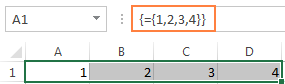
जैसा कि आप स्क्रीनशॉट में देख सकते हैं, एक्सेल ब्रेसिज़ के दूसरे सेट में एक सरणी स्थिरांक को लपेटता है, ठीक उसी तरह जब आप एक में प्रवेश करते हैं सरणी सूत्र।
2। लंबवत सरणी स्थिरांक
एक लंबवत सरणी स्थिरांक एक कॉलम में रहता है। आप इसे एक क्षैतिज सरणी के रूप में उसी तरह से बनाते हैं, जिसमें अंतर यह है कि आप आइटम को अर्धविराम से परिसीमित करते हैं, उदाहरण के लिए:
={11; 22; 33; 44}
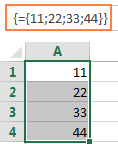
3। द्वि-आयामी सरणी स्थिरांक
दो-आयामी सरणी बनाने के लिए, आप प्रत्येक पंक्ति को अर्धविराम से और डेटा के प्रत्येक स्तंभ को अल्पविराम से अलग करते हैं।
={"a", "b", "c"; 1, 2, 3}
<25
एक्सेल सरणी स्थिरांकों के साथ कार्य करना
सरणी स्थिरांक एक्सेल सरणी सूत्र के कोने में से एक हैं। निम्नलिखित जानकारी और युक्तियाँ आपको उन्हें सबसे कुशल तरीके से उपयोग करने में मदद कर सकती हैं।
- एक सरणी के तत्व

